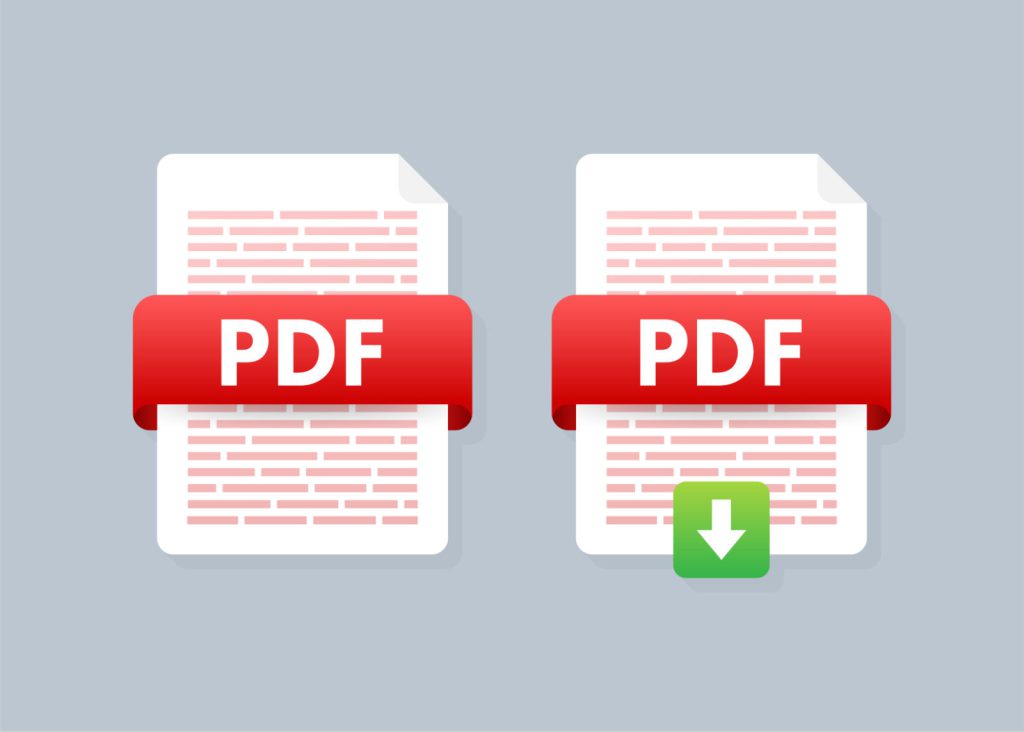Vuoi unire diversi file PDF senza dover investire in costosi software commerciali? Ho buone notizie per te: non è necessario farlo. In effetti, l’acquisto di suite avanzate per la creazione e la modifica dei documenti in PDF potrebbe solo complicarti la vita con funzioni superflue.
La mia raccomandazione è quella di affidarti a piccole applicazioni gratuite o, ancora meglio, a comodi servizi web che rendono l’operazione sorprendentemente semplice e veloce, senza sprechi di tempo. Tutto ciò che devi fare è selezionare i file da unire, trascinarli nella finestra del software o del browser (nel caso di servizi online) e fare clic su un pulsante. Se preferisci lavorare da dispositivi mobili, ci sono anche app dedicate per smartphone e tablet.
Sembra troppo bello per essere vero, vero? Non esitare, dedicati cinque minuti del tuo tempo e scopri con me come unire i tuoi file PDF utilizzando queste soluzioni. Sarai impressionato non solo dalla loro facilità d’uso, ma anche dalla qualità dei risultati ottenuti!
Unire più file PDF in un unico file
Se desideri unire più file PDF in un unico documento, hai a disposizione diverse opzioni a seconda del sistema operativo che utilizzi e delle tue preferenze. Di seguito, esploreremo ulteriormente le diverse soluzioni:
Unire più file PDF con Adobe Acrobat (Windows/macOS)
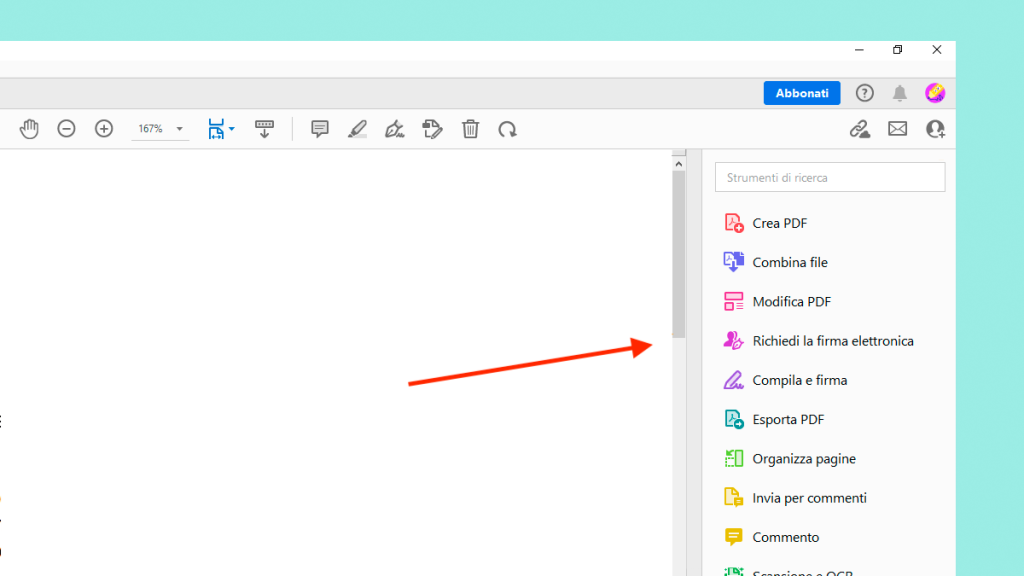
Per unire diversi file PDF in un unico documento, una delle opzioni più affidabili è Adobe Acrobat. Questo software è compatibile con Windows e macOS. Mentre la visualizzazione dei PDF è gratuita, per effettuare modifiche e aggiungere firme digitali è necessario passare alla versione a pagamento, che offre un periodo di prova gratuito della durata di 7 giorni e offre abbonamenti a partire da 15,85 euro al mese.
Ecco come utilizzare Adobe Acrobat per unire i tuoi file PDF:
Scarica e Installa Adobe Acrobat: Visita il sito web ufficiale di Adobe per scaricare e installare Adobe Acrobat sul tuo computer. Se non sei pronto per l’acquisto, puoi avviare la versione di prova.
Apri Adobe Acrobat: Una volta installato, avvia Adobe Acrobat sul tuo computer.
Apri il Menu Strumenti: Nella barra dei menu in alto, fai clic su “Strumenti”.
Seleziona l’Opzione “Combina File”: Nel menu Strumenti, troverai l’opzione “Combina file”. Fai clic su di essa.
Aggiungi i PDF da Unire: Nella finestra di “Combina file”, fai clic su “Aggiungi” per selezionare i file PDF che desideri unire. Puoi anche trascinare e rilasciare i file direttamente nella finestra se preferisci.
Modifica l’Ordine dei File (Opzionale): Se desideri modificare l’ordine dei file, puoi farlo trascinando le miniature dei PDF nella posizione desiderata.
Unisci i File PDF: Una volta organizzati i file, fai clic sul pulsante “Combina” situato in alto a destra.
Salva il File Unificato: Per concludere, espandi il menu “File” in alto a sinistra e seleziona l’opzione “Salva con nome” al suo interno. Indica la posizione in cui desideri salvare il tuo file unito e assegna un nome al documento.
Adobe Acrobat è una soluzione completa per lavorare con file PDF e offre un controllo dettagliato sulla combinazione di documenti. Puoi sfruttare questa potente piattaforma per creare documenti PDF uniti in modo efficiente e personalizzato.
Unire file PDF con Anteprima su macOS
Se sei un felice utilizzatore di un Mac, hai a disposizione un ottimo strumento per unire file PDF: Anteprima, l’applicazione predefinita per la visualizzazione di immagini e documenti PDF su macOS.
Ecco come puoi utilizzare Anteprima per combinare più file PDF:
Avvio di Anteprima: Apri il primo file PDF su cui desideri lavorare. Puoi farlo facendo clic destro sull’icona del file, selezionando “Apri con” nel menu contestuale e quindi optando per “Anteprima”.
Visualizzazione delle miniature: Una volta che il PDF è aperto con Anteprima, assicurati che la barra laterale delle miniature sia visibile. Se non lo è, puoi attivarla selezionando “Vista” nella parte superiore sinistra della finestra e poi scegliendo “Miniature” nel menu.
Aggiungi file PDF: Ora puoi trascinare gli altri file PDF che desideri unire nella barra laterale delle miniature. Organizza le pagine nell’ordine desiderato facendo clic su ciascuna miniatura e trascinandola nella posizione corretta.
Elimina pagine (opzionale): Se hai bisogno di eliminare pagine dai PDF, seleziona le miniature delle pagine che desideri rimuovere e premi il tasto “spazio” sulla tastiera del tuo Mac.
Salva il file finale: Una volta apportate tutte le modifiche, fai clic sul menu “File” nella parte superiore sinistra, seleziona “Stampa” e poi scegli l’opzione “Salva come PDF” nel menu a discesa situato in basso a sinistra nella nuova finestra. A questo punto, puoi indicare la posizione in cui desideri archiviare il tuo PDF unito e assegnare un nome al documento.
Anteprima è un’applicazione potente e versatile che offre una soluzione semplice e integrata per unire file PDF su macOS. È particolarmente utile se desideri evitare di scaricare software aggiuntivo e vuoi sfruttare le funzionalità incorporate nel tuo sistema operativo.
Unire File PDF Gratuitamente Online
Altre opzioni per unire più file PDF in uno solo
Se le soluzioni precedentemente menzionate non ti hanno convinto completamente, esistono altre alternative che potrebbero soddisfare le tue esigenze. Ecco due opzioni aggiuntive per unire più file PDF:
PDFill Free PDF Tools (Windows): Questa è un’opzione per utenti Windows che desiderano una soluzione flessibile per gestire i loro PDF. PDFill Free PDF Tools offre una vasta gamma di funzionalità, tra cui la possibilità di unire, dividere, ruotare e altro ancora, tutto gratuitamente. È estremamente user-friendly e non richiede competenze tecniche particolari. In alternativa, è disponibile anche una versione a pagamento con funzionalità extra, a partire da 19,99 dollari. Per ulteriori dettagli, puoi visitare il sito web ufficiale.
PDF Toolkit+ (macOS): Gli utenti macOS possono considerare PDF Toolkit+, un’applicazione appositamente progettata per modificare i file PDF in vari modi. Questa applicazione consente di unire o rimuovere pagine dai documenti, comprimere il contenuto, estrarre immagini e molto altro. Se possiedi un Mac, questa è un’ottima opzione per unire più file PDF in uno. L’applicazione è facile da usare e costa solo 1,99 euro. Tuttavia, è importante notare che potrebbe non essere stata ottimizzata per i Mac con chip Apple Silicon e potrebbe non essere stata aggiornata di recente. Nonostante ciò, continua a svolgere il suo compito in modo efficace. Lo puoi trovare qui.
PDFsam (PDF Split and Merge): PDFsam è un’applicazione gratuita e open-source disponibile per Windows, macOS e Linux. Questo software offre diverse funzionalità di modifica dei PDF, tra cui l’unione di file PDF. È dotato di un’interfaccia intuitiva e ti consente di combinare documenti PDF in modo personalizzato, consentendo la selezione specifica delle pagine da unire. È ideale se desideri un controllo preciso sulla fusione dei tuoi PDF.
Smallpdf: Smallpdf è un servizio online che consente di unire, comprimere, convertire e modificare i file PDF. È accessibile da qualsiasi dispositivo tramite un browser web, il che lo rende una soluzione conveniente per chiunque abbia bisogno di lavorare con i PDF senza scaricare software aggiuntivo. Offre un periodo di prova gratuito e un abbonamento a pagamento per funzionalità avanzate.
PDF Merger Free (macOS): Questa applicazione gratuita disponibile su macOS è progettata specificamente per unire file PDF in modo rapido e semplice. È un’opzione ideale per gli utenti Mac che desiderano una soluzione dedicata per l’unione di PDF senza complicazioni.
iText (Java): Se sei un programmatore o un utente avanzato e desideri unire file PDF utilizzando il linguaggio di programmazione Java, iText è una libreria potente e flessibile che ti permette di lavorare con documenti PDF in modo dettagliato. Può essere utilizzata per automatizzare il processo di unione di PDF all’interno delle tue applicazioni.
Icecream PDF Split & Merge (Windows/macOS): Icecream PDF Split & Merge è un’applicazione per Windows e macOS che consente di suddividere e unire file PDF. Offre un’interfaccia intuitiva e funzionalità avanzate per controllare l’ordine delle pagine e altro. È disponibile sia in una versione gratuita che in una versione a pagamento con funzionalità extra.
Ogni software ha le proprie caratteristiche uniche, quindi puoi scegliere l’opzione che meglio si adatta alle tue esigenze, al tuo sistema operativo e al tuo livello di competenza. Sperimenta con diversi software per scoprire quale si adatta meglio al tuo flusso di lavoro per unire file PDF.
App per Unire File PDF su Dispositivi Mobili
Se non hai accesso al tuo computer o preferisci lavorare in mobilità, puoi utilizzare le seguenti app per unire file PDF sui tuoi smartphone o tablet Android e iOS/iPadOS:
iLovePDF (Android/iOS/iPadOS)
iLovePDF è un’app eccellente disponibile sia per dispositivi Android che iOS/iPadOS, che ti permette di unire file PDF in modo efficiente. Questa app funge da “coltellino svizzero” per i PDF, offrendo non solo la possibilità di unire PDF, ma anche di dividerli, convertirli in altri formati, comprimerli e altro ancora, tutto utilizzando un sistema basato su cloud. La versione base dell’app è gratuita, ma è possibile sottoscrivere uno dei piani a pagamento a partire da 5,99 euro al mese per sbloccare funzionalità aggiuntive.
Per installare iLovePDF sul tuo dispositivo, segui questi passaggi:
Su Android, accedi alla sezione corrispondente nel Play Store, fai clic su “Installa” (o rivolgiti a store alternativi).
Su iOS/iPadOS, vai alla sezione dedicata nell’App Store, premi su “Ottieni” e quindi su “Installa”. Autorizza il download tramite Face ID, Touch ID o la password dell’ID Apple.
Successivamente, avvia iLovePDF selezionando l’icona che comparirà sulla tua schermata principale. Una volta all’interno dell’app, tocca l’icona “Strumenti” nel menu inferiore, quindi seleziona la voce “Unire PDF” e scegli i file sui quali desideri intervenire. Segui i passaggi indicati per completare l’unione dei PDF.
Una volta completato il processo, puoi accedere al PDF unito toccando la voce “Vai a file” o consultarlo in seguito nella sezione “Elaborato” all’interno dell’app.
Altre App per Unire File PDF
Se stai cercando ulteriori app per unire file PDF, ecco una lista di alternative che potresti prendere in considerazione:
PDF Merge (Android/iOS/iPadOS): Questa app è disponibile sia per dispositivi Android che iOS/iPadOS e consente di unire più file PDF in uno solo, prelevandoli da vari servizi di cloud storage o intervenendo direttamente in altre applicazioni. Tuttavia, per ottenere il file finale, potrebbe essere necessario attendere almeno 60 minuti. È possibile evitare l’attesa attraverso acquisti in-app al costo di 10,99 euro.
PDF Tools (Android): Quest’app funziona esclusivamente su dispositivi Android e offre uno strumento dedicato all’unione di PDF, insieme a diverse altre funzionalità come la protezione dei documenti con password e lo sblocco dei PDF. L’app è gratuita, ma offre acquisti in-app a partire da 2,49 euro per accedere a tutte le funzionalità offerte.
PDF Expert (iOS/iPadOS): Questa app specifica per dispositivi Apple è considerata da molti come una delle più affidabili per visualizzare e modificare i PDF in vari modi. È possibile utilizzarla anche per unire più file PDF in un unico documento gratuitamente. L’app è gratuita, ma offre acquisti in-app a un costo di 52,99 euro all’anno per sbloccare tutte le funzionalità aggiuntive.
PDF Expert (Android): PDF Expert è disponibile per dispositivi Android ed è un’applicazione affidabile per la visualizzazione e la modifica dei PDF. Oltre a queste funzionalità, puoi anche utilizzarla per unire più file PDF in un unico documento. L’app offre una versione gratuita con acquisti in-app per funzionalità aggiuntive.
PDF Merge (Android): Questa app Android specifica per l’unione dei PDF ti consente di combinare più file PDF in uno solo. È semplice da usare e offre un’opzione rapida per l’unione dei documenti PDF direttamente sul tuo dispositivo mobile.
PDF Combiner (iOS): PDF Combiner è un’app iOS che ti permette di unire file PDF con facilità. Puoi importare documenti da diverse fonti, riorganizzarli e combinare le pagine come preferisci. L’app è disponibile gratuitamente con acquisti in-app.
PDF Merge (iOS): Questa app iOS è progettata specificamente per unire file PDF in modo semplice e intuitivo. Offre un’interfaccia utente chiara e ti consente di combinare facilmente i tuoi documenti PDF.
PDF Merge Tool (Windows): Se utilizzi un dispositivo Windows, puoi considerare l’app PDF Merge Tool per unire file PDF direttamente dal tuo computer. Questo software gratuito ti consente di combinare più file PDF in un unico documento in pochi passaggi.
PDF Merge & Split (macOS): Gli utenti macOS possono esplorare l’app PDF Merge & Split, che offre un’interfaccia user-friendly per unire e dividere file PDF. Questa applicazione è disponibile su Mac App Store.
Queste app offrono diverse opzioni per unire file PDF su dispositivi mobili, consentendoti di scegliere l’opzione più adatta alle tue esigenze e al tuo sistema operativo.